- وارد سایت شوید، روی «عکسهای من» در منوی سمت چپ کلیک کنید.
- درست در وسط صفحه، در بالا، دکمه «افزودن عکسهای جدید» را میبینید، کلیک کنید.
- فایل را در رایانه خود انتخاب کنید، سپس روی "Open" کلیک کنید - تصویر در سایت آپلود می شود. در صورت تمایل توضیحاتی را وارد کنید. بعد، «انتشار در صفحه من». عکس بر روی دیوار و در مجموعه شخصی شما ظاهر می شود.
احتمالاً قبلاً متوجه شده اید که دکمه های دیگری در مرحله آخر وجود دارد؛ ما کمی بعد به آن خواهیم پرداخت.
گزینه دیگری برای آپلود تصاویر وجود دارد - مستقیماً روی دیوار.
- در پنجره یادداشت، جایی که میگوید "What's new with you?" متن را وارد کنید (شما می توانید بدون آن انجام دهید) و روی "Attach" در زیر فیلد سمت چپ کلیک کنید. بعدی "عکس ها" است.
- همچنین می توانید بلافاصله روی نماد دوربین در سمت چپ پنجره متن کلیک کنید و تصاویر را آپلود کنید، یا می توانید آنها را بکشید و رها کنید.
- هنگامی که تصویر بارگذاری شد، روی دکمه "ارسال" کلیک کنید - روی دیوار و در "عکس های من" ظاهر می شود.
نحوه ایجاد یک آلبوم در VKontakte
بهطور پیشفرض، شما در حال حاضر دو آلبوم دارید: «عکسهای روی دیوار من» و «عکسهای صفحه من». عکسهای دیوار و عکسهایی که بهعنوان آواتار تنظیم کردهاید بهطور خودکار در اینجا ذخیره میشوند.
شما می توانید آلبوم های خود را ایجاد کنید. در بخش «عکسهای من»، روی پیوند «ایجاد آلبوم» در گوشه سمت راست بالای منوی «خروج» کلیک کنید، عنوان و توضیحات را وارد کنید، و در اینجا میتوانید حریم خصوصی را نیز پیکربندی کنید: چه کسی میتواند کنجکاو باشد (همه، فقط دوستان ، فقط شما و غیره) و چه کسی می تواند در مورد عکس موجود در آن نظر دهد. بعد، روی دکمه "ایجاد" کلیک کنید.
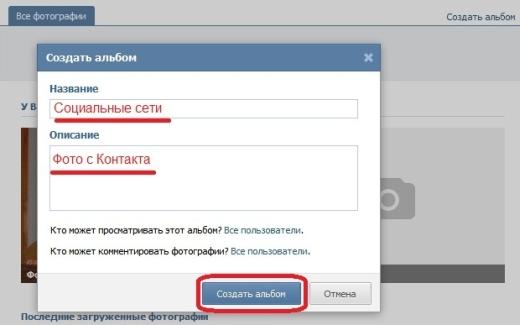
اکنون، زمانی که تصاویر جدیدی را آپلود می کنید، پس از انتخاب یک فایل از رایانه خود، می توانید با کلیک بر روی دکمه "انتقال به آلبوم" یا "انتشار به آلبوم" عکس را در مجموعه ای خاص قرار دهید. با استفاده از اولین دکمه، می توانید بعداً تصاویر دانلود شده قبلی را از یک مجموعه به مجموعه دیگر منتقل کنید. اگر مجموعه شما رشد کند و چیزی اضافی باشد، همیشه می توانید.
چگونه یک عکس را بازیابی کنیم
برای بازیابی آواتار قبلی، روی ضربدر در گوشه سمت راست بالای تصویر فعلی کلیک کنید، تصویر جدید حذف میشود و تصویر قبلی برمیگردد. اگر به طور تصادفی عکسی را در یک آلبوم حذف کردید، بلافاصله به شما این فرصت داده می شود که آن را اصلاح کنید: پس از کلیک بر روی "حذف"، پیام "عکس حذف شده است" ظاهر می شود. بازگرداندن". فقط روی پیوند "بازیابی" کلیک کنید - عکس به مجموعه بازگشته است. اما اگر پس از حذف بلافاصله صفحه را ترک کنید، افسوس که دیگر امکان بازگشت همه چیز وجود نخواهد داشت.
نحوه تغییر عکس در VKontakte
برای جایگزینی عکس اصلی، ماوس خود را روی آن قرار دهید، ابزارها ظاهر می شوند، روی «آپلود» کلیک کنید. تصویر جدید"، فایل را در رایانه شخصی خود انتخاب کنید، اندازه تصویر کوچک را تنظیم کنید، روی دکمه "ذخیره و ادامه" کلیک کنید، نوع تصویر کوچک را تنظیم کنید و روی "ذخیره تغییرات" کلیک کنید.
نحوه اظهار نظر در مورد یک عکس در VKontakte
عکس را باز کنید و قسمت "نظر شما" را در زیر آن پیدا کنید، متن بنویسید، می توانید یک تصویر، ویدئو و غیره را به آن ضمیمه کنید، روی "ارسال" کلیک کنید. اگر این فیلد را در زیر عکس پیدا نکردید، به این معنی است که نظرات فقط برای تعداد کمی از افراد منتخب بسته یا باز است.
چگونه یک عکس را در VKontakte پنهان کنیم
احتمالاً زمانی که در مورد ایجاد یک آلبوم می خوانید، حدس زده اید که چگونه حریم خصوصی آنلاین را تنظیم کنید. و اگر میخواهید یک مورد از قبل تمام شده را پنهان کنید، به بخش «عکسهای من» بروید، نشانگر را روی سمت راست نگه دارید. گوشه بالاپیش نمایش آلبوم، روی "ویرایش" کلیک کنید. در زیر توضیحات، سؤالاتی در مورد افرادی که می توانند آلبوم را ببینند و نظر بدهند، مشاهده خواهید کرد و در سمت راست آنها پیوندهایی به تنظیمات وجود دارد. گروه های افراد را انتخاب کنید و روی ذخیره تغییرات کلیک کنید. آلبوم های پیش فرض "عکس های روی دیوار من" و "از صفحه من" را نمی توان روی حریم خصوصی تنظیم کرد.
این یکی از اصلی ترین وظایفی است که کاربران با آن روبرو هستند. حالا بهت نشون میدم چگونه به درستی عکس ها را از تلفن و رایانه خود به مخاطب اضافه کنید. در مورد آن نیز صحبت خواهیم کرد مشکلات احتمالیمشکلاتی که ممکن است داشته باشید
افزودن عکس به VK از رایانه
فرض کنیم از قبل یک عکس آماده داریم. بیایید ببینیم چگونه آن را برای تماس آپلود کنیم.
ساده ترین گزینه. بریم سراغ بخش "عکس های من"و فشار دهید "افزودن عکس های جدید".
باز خواهد شد Windows Explorer. در اینجا شما باید پیدا کنید عکس مورد نظر، آن را انتخاب کرده و روی دکمه «باز کردن» کلیک کنید.
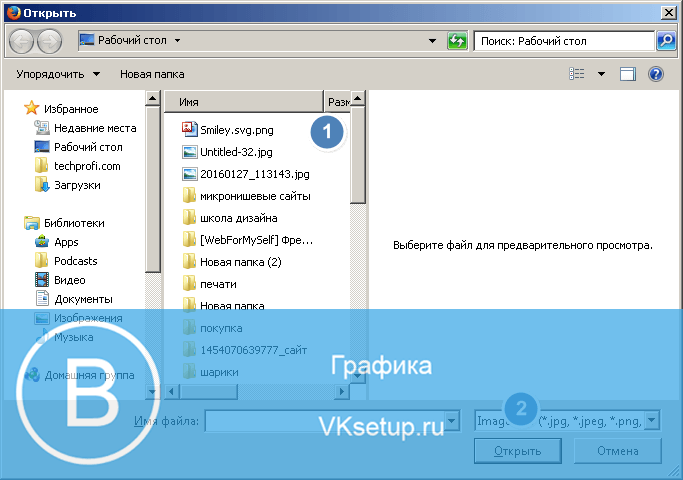
عکس آپلود می شود و ابزار ویرایش اولیه به شما ارائه می شود.

اینجا چه کار می توانیم بکنیم؟
ابتدا توضیحات را پر کنید. هنگامی که عکس را مشاهده می کنید، این اطلاعات دقیقاً در زیر آن نشان داده می شود.
اگر گزینه را انتخاب کنید "مکان در آلبوم"، یک لیست کشویی ظاهر می شود که در آن باید گزینه مناسب را انتخاب کنید.
![]()
در صورت تمایل به استفاده از آیتم "انتشار در آلبوم"، یک فرم خاص ظاهر می شود. در آن می توانید یک آلبوم موجود را انتخاب کنید یا یک آلبوم جدید ایجاد کنید. تنظیمات حریم خصوصی نیز برای کاربران تماسی که این عکس را مشاهده خواهند کرد در دسترس خواهد بود.
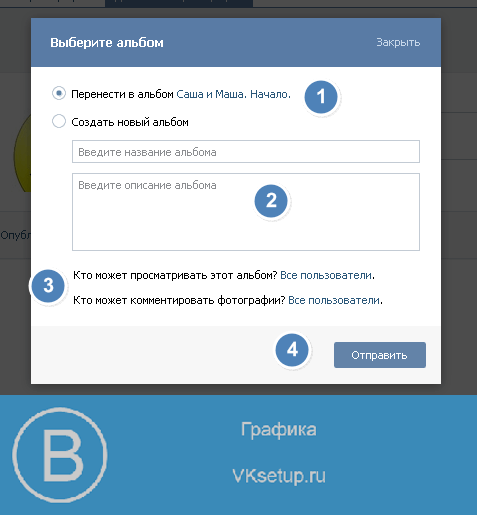
پس از پر کردن تمام نکات، روی دکمه "ارسال" کلیک کنید.
ساده ترین گزینه این است که بلافاصله دکمه را فشار دهید "انتشار در صفحه من".
عکس وارد آلبوم شما خواهد شد. "عکسهای روی دیوار من"، و همچنین بر روی دیوار منتشر خواهد شد (نگاه کنید به).
چگونه یک عکس VKontakte را به یک گروه اضافه کنیم
روند در اینجا مشابه است. فقط باید از صفحه گروه این کار را انجام دهید.
بیایید تلاش کنیم. ما به گروه می رویم و در بخش "آلبوم های عکس" روی عنوان کلیک می کنیم تا به آن بروید لیست کامل. در ادامه روی آلبوم مورد نظر کلیک می کنیم.

ما فهرستی از عکسهای آپلود شده را باز میکنیم. در بالای این پنجره یک دکمه را مشاهده خواهید کرد "افزودن عکس به آلبوم".

من به شما نشان خواهم داد نمونه سامسونگ Galaxy Lite، در سیستم عامل اندروید. دانلود کردم و وارد شدم
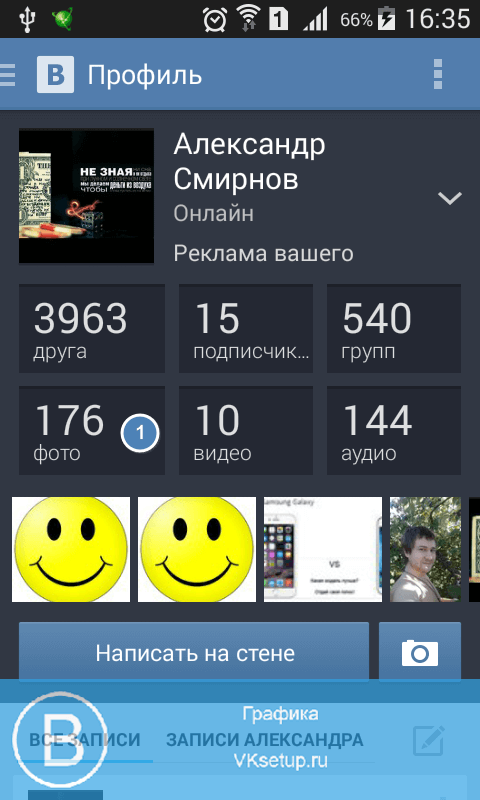
در اینجا باید به آلبومی بروید که می خواهید عکسی به آن اضافه کنید. بعد، منو را باز کنید - نماد "Plus"، در پنل بالایی. پدیدار خواهد شد منوی اضافی. در اینجا باید انتخاب کنید که از کجا می خواهید تصویر را دانلود کنید. دو گزینه در دسترس است:
- بارگیری از گالری
- برای گرفتن عکس
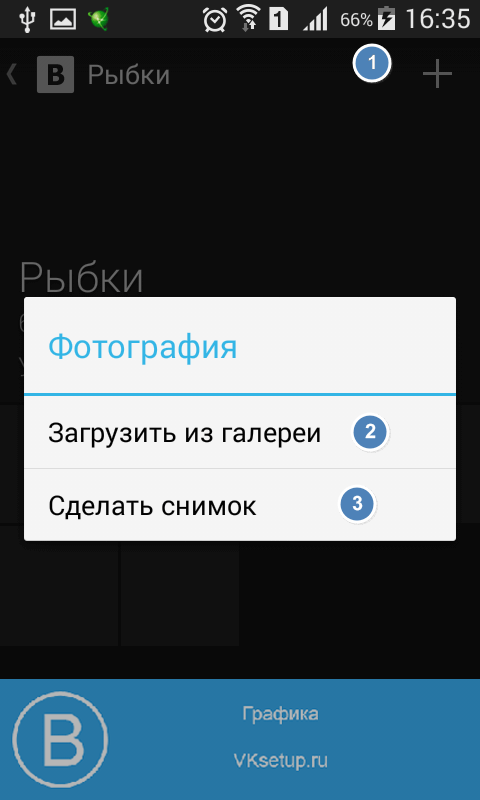
حالا باید انتخاب کنید عکس تمام شده، یا این کار را با دوربین انجام دهید.
اگر نمی توانید عکسی به مخاطب اضافه کنید
کافی عدد بزرگکاربران با پیام زیر برخورد می کنند: "من نمی توانم عکسی را به مخاطب اضافه کنم" (نگاه کنید به).
این مشکلبه صورت دوره ای مشاهده می شود. و او خودش تصمیم می گیرد، بدون کمک خارجی. تنها چیزی که می توانم به شما توصیه کنم این است که کمی صبر کنید و دوباره سعی کنید عکس را آپلود کنید.
نتیجه
عکس های جالب و نه چندان جالب را به VKontakte اضافه کنید. ماجراجویی ها، رویدادهای روشن و به یاد ماندنی خود را با دوستان و مشترکین خود به اشتراک بگذارید. همه اینها با آپلود عکس در صفحه شخصی VKontakte شما در دسترس است.

در تماس با
اگر تصمیم دارید تمام عکس های خود را از شبکه اجتماعی VKontakte، شما نمی توانید این کار را با چند کلیک انجام دهید - باید یک بخش را به تدریج پاک کنید. تمام مراحل این مقاله را دنبال کنید تا عکس های شما برای همیشه از VK حذف شوند.
نحوه حذف آلبوم های عکس VKontakte
اگر به طور خاص نیاز به حذف آلبوم دارید، می توانید این کار را خیلی سریع انجام دهید:
- به بخش "عکس ها" در صفحه خود بروید. فقط آن را از لیست سمت چپ انتخاب کنید،
- شما خود را در صفحه تمام عکس های خود خواهید دید،
- یک آلبوم خاص را با کلیک چپ روی آن انتخاب کنید،
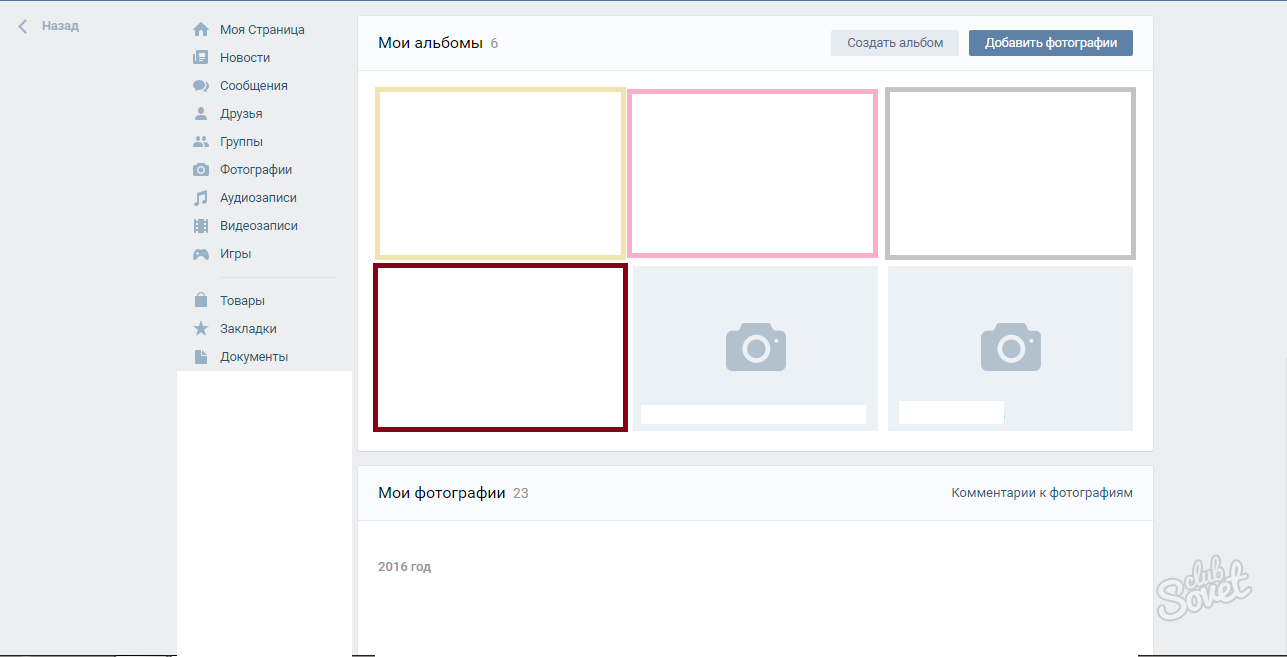
- در پایین همه عکس ها کتیبه "ویرایش آلبوم" را مشاهده خواهید کرد.
- روی آن کلیک کنید
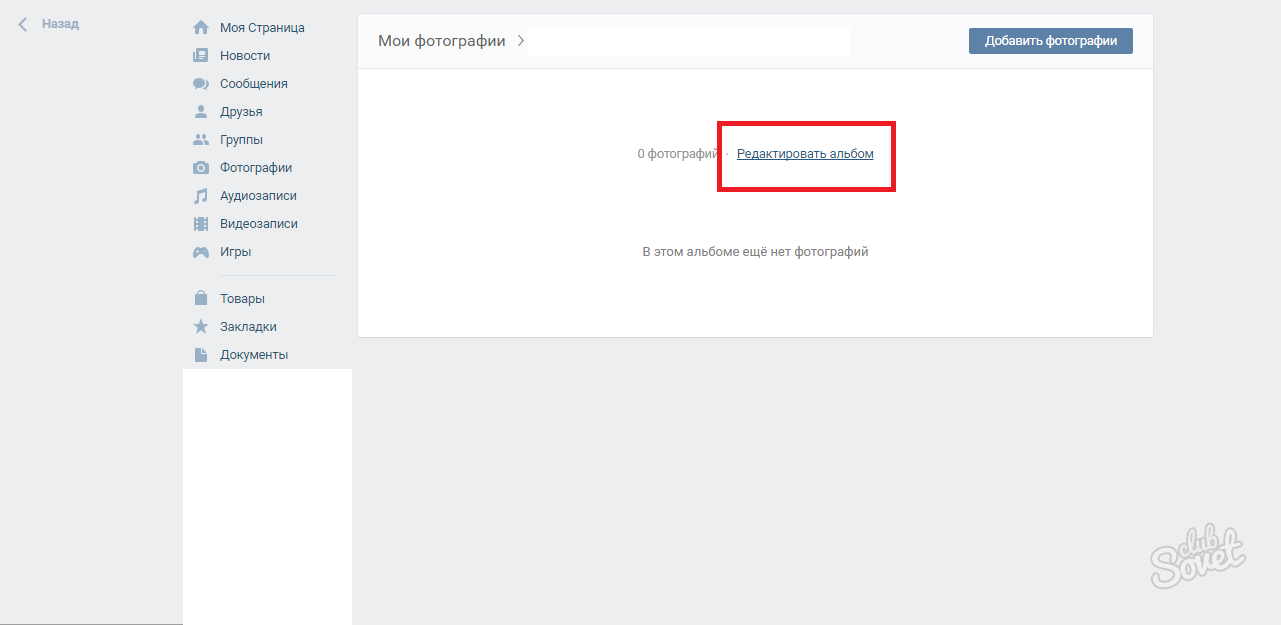
- در میان تمام تنظیمات آلبوم ظاهر شده، یک دکمه کوچک در سمت راست بالا مشاهده خواهید کرد که روی آن نوشته شده است "حذف آلبوم".

- اگر همچنان می خواهید این آلبوم را حذف کنید، روی آن کلیک کنید،
- سیستم از شما می خواهد که اقدام را تأیید کنید، دوباره روی "حذف" کلیک کنید. این الگوریتم را با تمام آلبوم هایی که تصمیم به حذف آنها دارید انجام دهید.
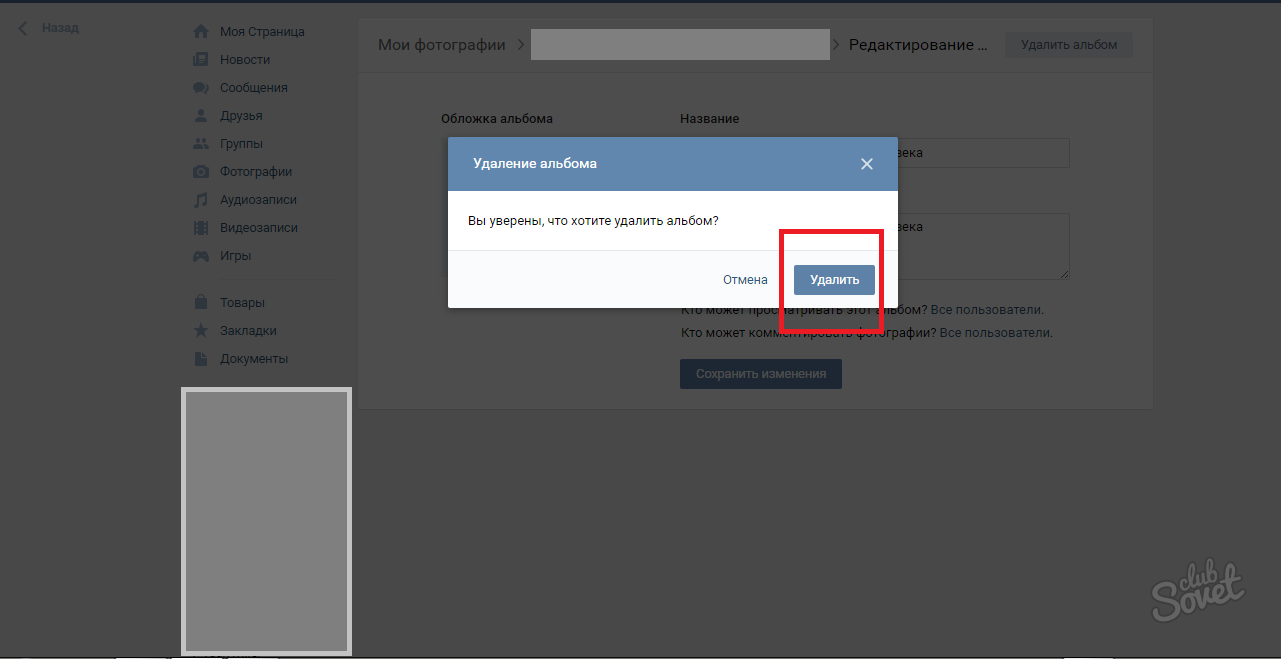
نحوه حذف عکس های من در VKontakte
برای این اقدام، باید خود را از هر عکس تگ شده حذف کنید. برای شروع، به بخش «عکسها» در منوی سمت چپ بازگردید.
آلبوم “Photos of Me” را انتخاب کرده و روی آن کلیک کنید.
در اینجا تمام عکس هایی را می بینید که دوستان، همکاران، آشنایان تا به حال شما را تگ کرده اند. تنها کاری که باید انجام دهید این است که روی عکس کلیک کنید و در لیست سمت راست، یک ضربدر کنار نام خود قرار دهید. این عکس از آلبوم شما حذف خواهد شد.
پس از حذف همه برچسب ها از یک عکس، آلبوم از لیست ناپدید می شود.
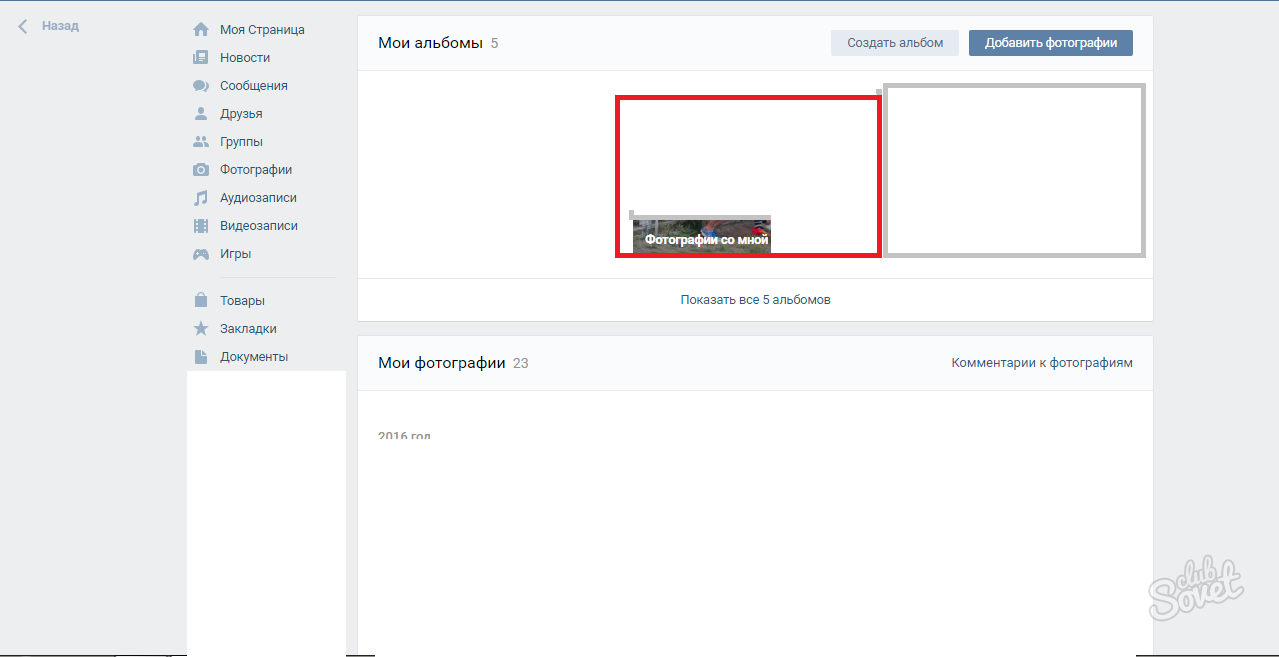
چگونه عکس های ذخیره شده VKontakte خود را حذف کنید
اما اگر می خواهید این عکس ها را حذف کنید، الگوریتم را دنبال کنید:
- به بخش "عکس ها" بروید،
- آلبوم «عکسهای ذخیرهشده» را انتخاب کنید،
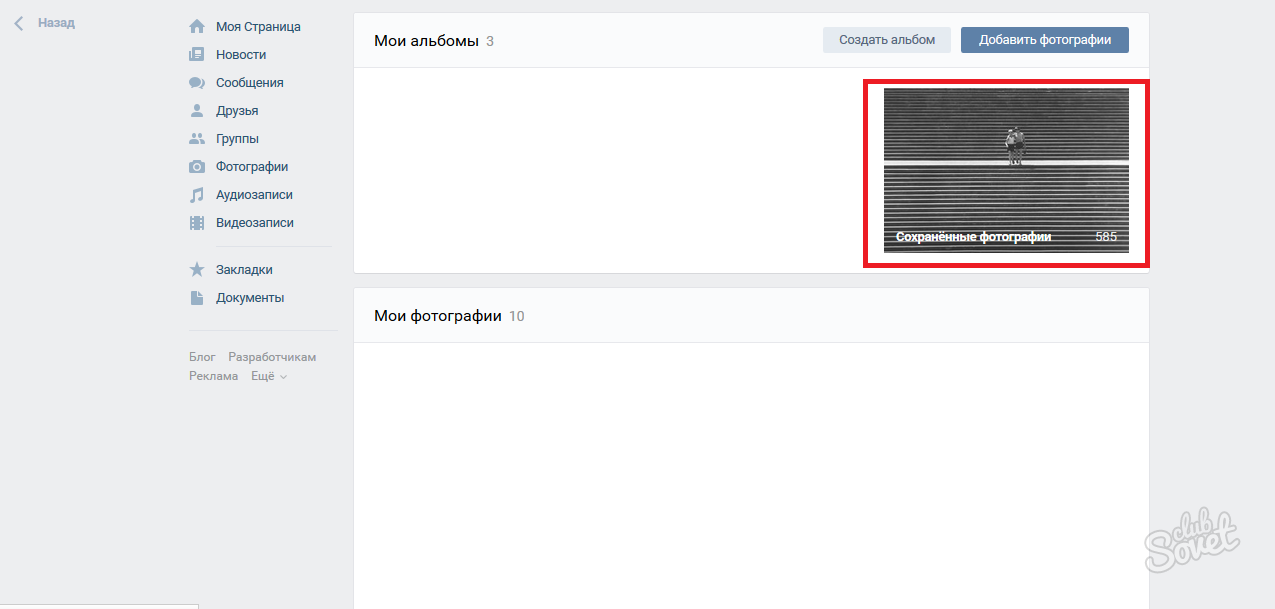
- تمام عکس های این بخش در مقابل شما باز می شود،
- یکی را که می خواهید حذف کنید انتخاب کنید،

- در منوی زیر کلمه "حذف" را پیدا خواهید کرد، روی آن کلیک کنید.
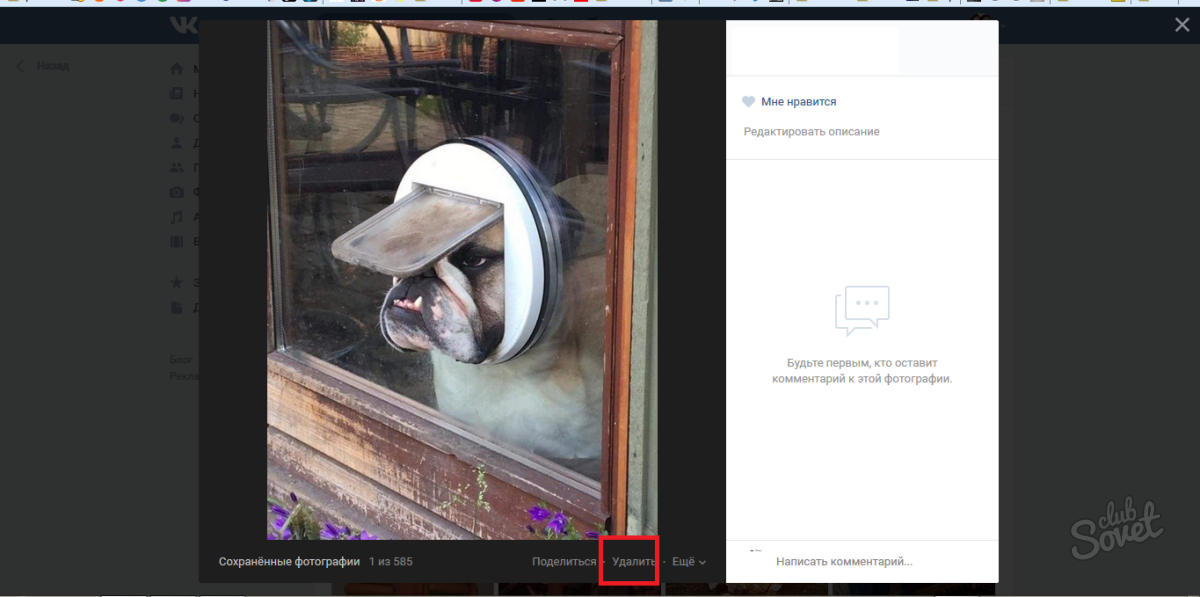
عکس شما حذف شده است. این کار را برای همه عکس های ذخیره شده انجام دهید.
برای حذف همه چیز به یکباره، به ربات های ویژه VK توجه کنید؛ آنها می توانند چندین عمل را همزمان انجام دهند. از جمله این موارد می توان به Vkopt و Vkbot اشاره کرد. آنها را نصب کنید و سعی کنید عکس ها را از VKontakte به سرعت و با یک کلیک حذف کنید.
اگر به تازگی یک حساب کاربری در شبکه اجتماعی محبوب VKontakte ایجاد کرده اید، به احتمال زیاد می خواهید دوستان و بستگان شما بتوانند شما را پیدا کنند. بنابراین، شما باید بدانید که چگونه یک عکس را به VKontakte اضافه کنید، زیرا به لطف آنها، کاربر متوجه خواهد شد که دقیقاً شخصی را که به دنبالش بود پیدا کرده است.
علاوه بر این، شما این فرصت را خواهید داشت که آلبوم های مضمون مختلفی ایجاد کنید. به عنوان مثال، شما تعطیلات خود را در چند جزیره زیبا گذرانده اید و کارهای زیادی انجام داده اید عکس های زیبا. آنها را در سرور آپلود کنید و آنها را به یک آلبوم خاص اضافه کنید - سایر کاربران نیز می توانند مناظر خیره کننده را تحسین کنند و شاید تصمیم بگیرند تعطیلات خود را در همان مکانی بگذرانند که شما بازدید کرده اید.
و این فقط یک مثال است، در واقع، می توانید عکس های گرفته شده در تعطیلات، در پیاده روی، در سفرهای کاری، به طور کلی، هر عکسی را که می خواهید به سایر کاربران نشان دهید اضافه کنید.
چگونه یک عکس به VK اضافه کنیم. راه اول
بنابراین، اگر یک کاربر تازه کار اینترنت هستید که در شبکه اجتماعی VKontakte ثبت نام کرده اید، شاید هنوز نمی دانید چگونه عکس های خود را در این سایت آپلود کنید. در واقع انجام این کار بسیار ساده است، فقط باید از یکی از روش ها استفاده کنید. حالا بیایید به اولین آنها نگاه کنیم.

صفحه VK خود را باز کنید و به بخش "عکس های من" بروید که در منوی سمت چپ یافت می شود. حالا در صورت لزوم ایجاد کنید آلبوم جدیدبا کلیک بر روی لینک مناسب پس از آن، به آلبوم تازه ایجاد شده بروید و روی دکمه "افزودن عکس های جدید" کلیک کنید. عکس های مناسب را در دستگاه خود انتخاب کرده و Enter را فشار دهید.
مرحله آخر این است که برای عکس ها توضیحی بنویسید (اختیاری) و مشخص کنید چه کسی می تواند آنها را ببیند و نظر بدهد.
همین! اکنون می دانید که چگونه یک عکس را به VKontakte اضافه کنید، به این معنی که می توانید به راحتی توسط دوستان و خانواده شناسایی شوید.
نحوه آپلود عکس در وب سایت VK. راه دوم
گزینه دوم که به شما امکان می دهد تصاویری را به صفحه خود در این شبکه اجتماعی اضافه کنید، کمی ساده تر است. علاوه بر این، ممکن است به طور تصادفی بخش "عکس های من" را از منو حذف کنید، بنابراین، روش اول برای شما کار نخواهد کرد.
بنابراین، برای آپلود یک عکس برای VK، باید روی پیوند "افزودن عکس" در صفحه نمایه خود، زیر اطلاعات کاربر کلیک کنید. اکنون تصاویری را که می خواهید آپلود کنید انتخاب کنید و سپس روی دکمه "Open" کلیک کنید. توضیحی برای عکس بنویسید و دسترسی را تنظیم کنید.
شایان ذکر است که در این صورت، عکس های آپلود شده به طور خودکار به "دیوار" شما اضافه می شود. اگر برای شما مهم نیست، پس می توانید همه چیز را همانطور که هست رها کنید. اگر نمیخواهید عکسها روی دیوار گذاشته شوند، میتوانید آنها را حذف کنید.
نحوه تغییر عکس پروفایل (آواتار)
البته، برای اینکه سایر کاربران شبکه اجتماعی VKontakte شما را بشناسند، باید یک عکس پروفایل تنظیم کنید. انجام این کار خیلی آسان است.
در سمت راست منو، یک ناحیه خالی خواهید دید که در آن به دکمه "Put Photo" نیاز دارید. روی آن کلیک کنید، پنجره ای باز می شود که در آن دو گزینه برای اقدامات بعدی خواهید داشت:
با کلیک بر روی دکمه مناسب، تصویری را از دستگاه خود آپلود کنید.
اگر وب کم نصب کرده اید یک عکس فوری بگیرید.
پس از بارگذاری عکس، باید نمایشگر آن را تنظیم کرده و تغییرات را ذخیره کنید.
اکنون ایده ای دارید که چگونه یک عکس را به VKontakte اضافه کنید و آن را به عنوان یک آواتار تنظیم کنید.
نتیجه
بی شک، کاربر پیشرفتهپس از خواندن این مقاله، چیز جدیدی برای خود پیدا نمی کنید. با این حال، اگر یک «کاربر» تازه کار هستید، به احتمال زیاد شما این اطلاعاتبه کار خواهد آمد.
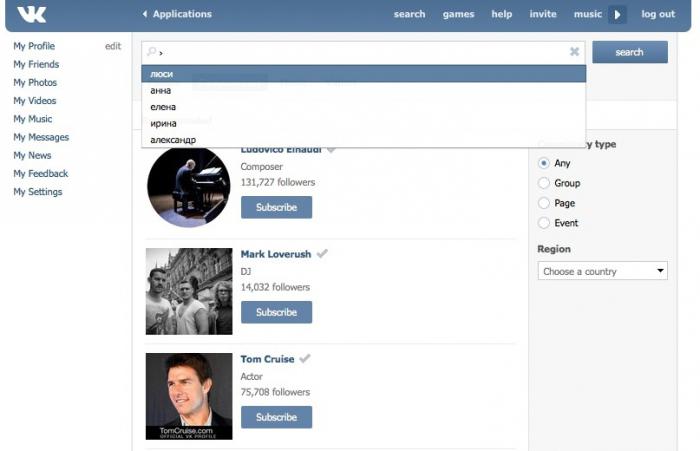
اکنون که نحوه اضافه کردن عکس به VKontakte را یاد گرفته اید، بستگان و دوستان هنگام جستجوی صفحه شما در شبکه اجتماعی اشتباه نخواهند کرد. به هر حال، توصیه می شود عکس خود را به عنوان تصویر پروفایل خود قرار دهید، زیرا یک عکس، به عنوان مثال، با یک حیوان می تواند فردی را که به دنبال شما است گمراه کند.



